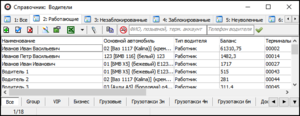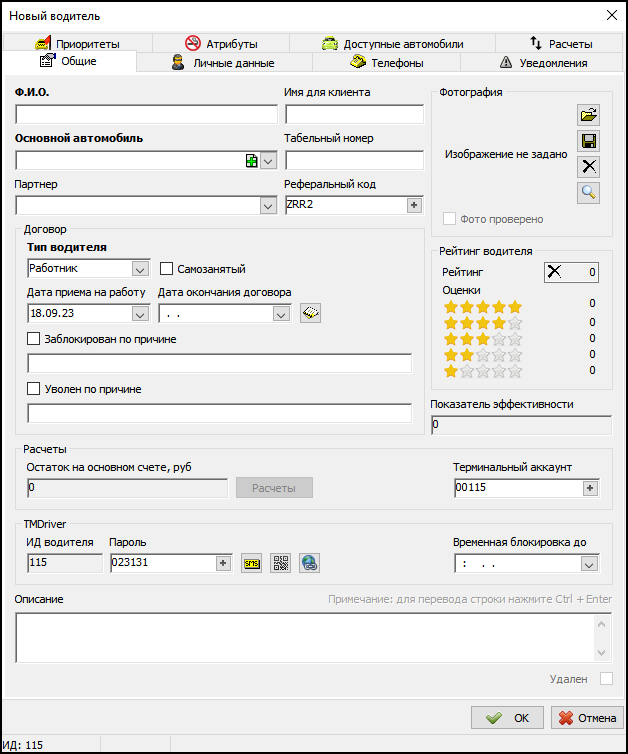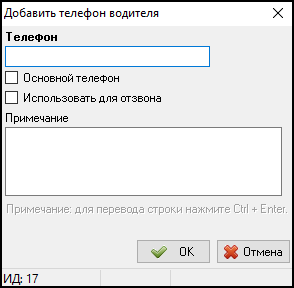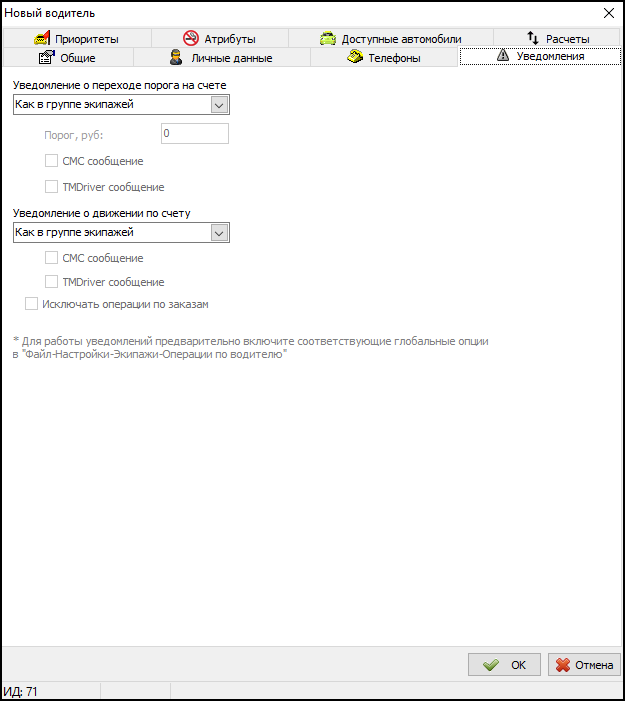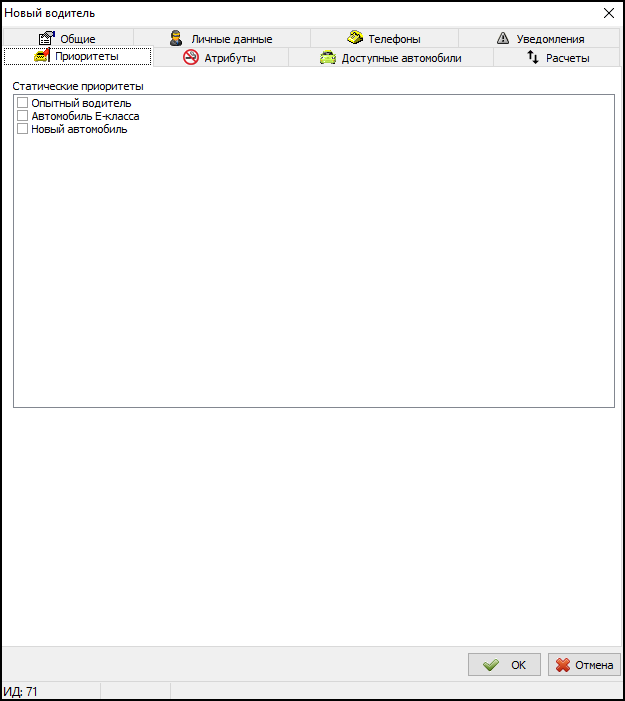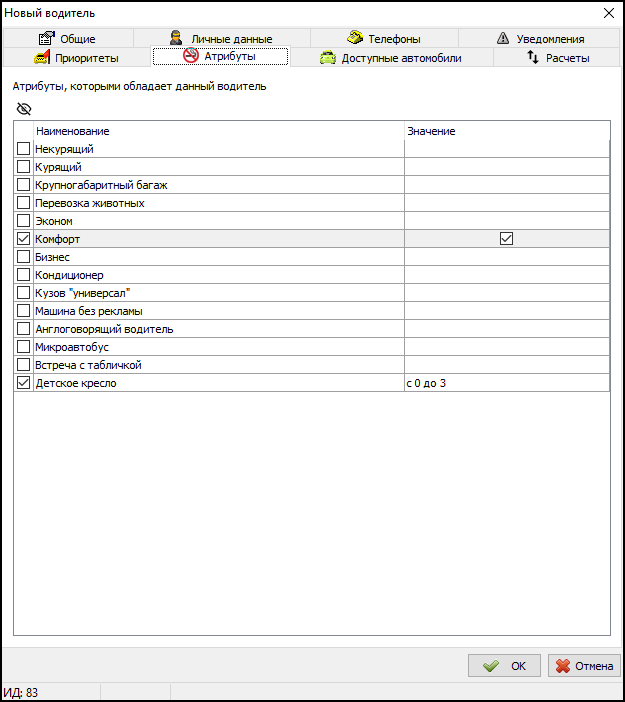Справочник «Водители»
Справочник «Водители» — справочник, в котором хранится список водителей, работающих в вашей службе такси.
http://youtu.be/69Y3iEtq9Oo
Содержание
Зависимости
Информацию из данного справочника используют другие:
Этот справочник использует информацию из следующих справочников:
Добавление нового водителя
http://youtu.be/Q_GMYEU1Dh4
Чтобы добавить в список нового водителя, выполните действия:
- Нажмите кнопку Добавить или клавишу Insert.
Вкладка "Общие"
На вкладке Общие содержится основная информация о водителе. Названия полей, обязательных для заполнения, выделены жирным шрифтом.
- В поле Ф. И. О.нужно указать полное имя водителя.
- В полях Паспортные данные и Водительское удостоверение укажите соответствующую информацию о водителе.
- В выпадающем списке Основной автомобиль укажите основной автомобиль, на котором работает водитель (см. справочник «Автомобили»).
- В выпадающем списке Тип водителя укажите тип водителя: работник или частник.
- В поле Дата рождения укажите дату рождения водителя.
- В полях Удостоверение и Табельный номер укажите соответствующую информацию о водителе.
- В поле Дата приема на работу укажите дату приема водителя на работу.
- В поле Дата окончания договора укажите дату окончания срока действия договора с водителем.
- Поле Терминальный аккаунт заполняется автоматически. При необходимости Вы можете изменить номер аккаунта. Терминальные аккаунты используются модулем "Интеграция с платежными системами".
- В поле Снятие средств по расписанию установите расписание снятия средств для водителя. Нажмите кнопку Редактор расписания, чтобы установить смены снятия средств.
- Кнопка
 Договор открывает шаблоны актов и договора, которые могут быть подписаны службой такси и водителем.
Договор открывает шаблоны актов и договора, которые могут быть подписаны службой такси и водителем. - Группа "TMDriver" будет присутствовать в карточке водителя только в том случае, если к Такси-Мастер подключен модуль «Связь с водителями».
- В поле ИД водителя автоматически установится идентификационный номер водителя. ИД водителя - это уникальный идентификатор, который служит для авторизации водителя в TMDriver.
- Правила по работе с полем Пароль:
- При создании новой карточки водителя автоматически генерируется новый шестизначный пароль для работы с TMDriver. Пароль будет видим для оператора, пока не закрыть карточку водителя.
- При открытии карточки уже существующего водителя текущий пароль для работы с TMDriver скрывается звездочками.
- Если у оператора есть право, то он может сгенерировать новый пароль для работы с TMDriver, нажав кнопку "+" в поле с паролем. Сгенерированный пароль становится видим для оператора, пока тот не закроет карточку водителя. После повторного открытия карточки водителя, пароль снова будет скрыт звездочками.
- Оператор также может ввести пароль для доступа к TMDriver вручную.
- Если Вам необходимо по какой-то причине на время заблокировать водителя, в поле Временная блокировка до укажите срок окончания блокировки водителя.
- Если данный водитель будет использовать телерацию, установите атрибут
 Использует Телерацию
Использует Телерацию - Если Вам необходимо отправить водителю настройки подключения, нажмите кнопку Отправить настройки через СМС.
- В поле Описание Вы можете внести какой-либо комментарий.
- Поле Остаток на счете содержит соответствующую информацию; редактировать ее нельзя (однако, Вы можете корректировать остаток на счете через расчеты с водителями).
- Если Вам нужно заблокировать водителя, установите флажок
 Заблокирован по причине и укажите причину блокировки. Отличие данной блокировки от временной блокировки состоит в том, что снять эту блокировку можно только вручную.
Заблокирован по причине и укажите причину блокировки. Отличие данной блокировки от временной блокировки состоит в том, что снять эту блокировку можно только вручную. - Если водитель уволен, установите флажок
 Уволен по причине и укажите причину увольнения.
Уволен по причине и укажите причину увольнения. - В группе "Фотография" в поле Путь к файлу укажите путь к файлу, содержащему фотографию водителя. Вы можете написать путь к файлу вручную или найти файл, нажав кнопку Импорт.
- Для просмотра фото нажмите кнопку Просмотр. В случае, если Вы хотите сохранить фотографию из карточки водителя на Ваш компьютер, нажмите кнопку Экспорт и выберите место для сохранения.
- Если необходимо удалить фото, нажмите кнопку Удалить.
- Обратите внимание, что загружаемые фотографии должны иметь один из следующих форматов: bmp, jpg, png.
- Если Ваша служба такси использует модуль Единая диспетчерская служба, то в карточке также будет присутствовать поле Служба, где нужно будет указать службу, к которой относится данный водитель.
- Номера телефонов используются модулем СМС.
- ИД водителя и пароль из группы TMDriver используются модулем «Связь с водителями».
- Заблокированный или уволенный водитель не может быть выведен на смену и, соответственно, брать заказы и выполнять их до тех пор, пока не будет разблокирован, или пока не будет снята отметка об увольнении.
Вкладка "Телефоны"
На данной вкладке указываются номера телефонов водителя.
Добавление номера телефона
Чтобы добавить номер телефона, нажмите кнопку Добавить. Перед Вами откроется окно Добавить телефон водителя.
- Укажите номер телефона в поле Телефон.
- При необходимости Вы можете что-либо написать в поле Примечание.
- Чтобы данный номер телефона был основным, установите флажок
 Основной телефон.
Основной телефон.
Таким же способом Вы можете добавить и другие номера телефонов. При этом, если Вы установите флажок ![]() Основной телефон для еще одного номера телефона, то такой флажок автоматически снимется с предыдущего номера телефона, где он был установлен.
Основной телефон для еще одного номера телефона, то такой флажок автоматически снимется с предыдущего номера телефона, где он был установлен.
Звонок водителю
Чтобы позвонить водителю прямо из карточки, нажмите кнопку Позвонить. Если у данного водителя задано несколько номеров телефонов, сначала следует выделить нужный номер, кликнув по нему левой кнопкой мыши.
Отправка сообщения водителю
Чтобы отправить водителю СМС прямо из карточки, нажмите кнопку СМС. Перед Вами откроется окно нового СМС.
Вкладка "Уведомления"
На вкладке Уведомления Вы можете настроить уведомление водителей о переходе порога на счете и о движении по счету.
Чтобы настроить уведомления выберите один из пунктов в выпадающих списках:
- Как в группе экипажей - в этом случае будут использоваться настройки уведомлений из группы экипажей, в которую входит экипаж с данным водителем.
- Использовать уведомления - для данного водителя будут действовать индивидуальные настройки, установленные Вами в карточке водителя.
- Не использовать уведомления - данный водитель не будет получать никаких уведомлений.
Если Вы выбрали пункт Использовать уведомления, Вы можете выбрать его способ: SMS и/или TMDriver сообщение, для этого установите флажки напротив соответствующих пунктов. Для уведомлений о переходе порога на счете Вы можете указать этот порог, введя данные в соответствующее поле. Для уведомлений о движениях по счету Вы можете исключить уведомления о списании сдачи с заказа, чтобы не беспокоить водителя слишком частыми сообщениями.
Вкладка "Приоритеты"
Во вкладке Приоритеты Вы можете указать статические приоритеты для данного водителя.
Вкладка "Атрибуты"
Во вкладке Атрибуты Вы можете указать атрибуты, которыми обладает данный водитель.
Экспорт данных
Данные из этого справочника могут быть экспортированы в документ Microsoft Excel, в формат .csv или в буфер обмена. Чтобы экспортировать данные, нажмите кнопку Экспортировать данные в Excel.
Если Вам необходимо произвести экспорт в формат .csv или в буфер обмена, нажмите на черную стрелку ![]() справа от кнопки Экспортировать данные в Excel и выберите нужный Вам вариант экспорта.
справа от кнопки Экспортировать данные в Excel и выберите нужный Вам вариант экспорта.
Дополнительные материалы в блоге Такси-Мастер
- Особенности работы с водителями такси
- Рассматриваем основные варианты взаимодействия с водителями: устройство в штат, схема работы через ИП.
- Оплата смен водителями такси
- Перед началом работы водителю нужно оплатить выход на смену. Существуют два способа пополнить баланс: наличными через кассу в офисе или удаленно — онлайн. Разберем, какие варианты удобны водителю и выгодны службе такси.